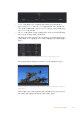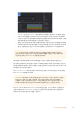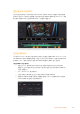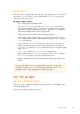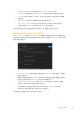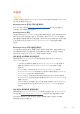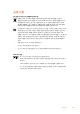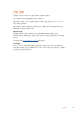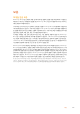User's Manual
7
‘Inspector’ 창 상단의 ‘Keyframes’ 탭을 클릭하여 키프레임 창을 여세요. 키프레임이 적용된
모든 노드의 라벨 옆에 작은 화살표가 생기며, 키프레임이 추가된 파라미터만이 아래 목록에
나타납니다. 돋보기 아이콘을 클릭하여 편집하려는 영역을 박스 모양으로 드래그하세요. 그러면
해당 영역이 줌인되어 키프레임을 좀 더 손쉽게 볼 수 있습니다.
8
원하는 이전 키프레임 위치로 재생 헤드를 이동하세요. 이제 제거하려는 키프레임을 선택하려면
마우스를 드래그하여 키프레임 주변에 박스 모양의 테두리를 만드세요. 키프레임이 노란색으로
빛나는 것을 확인할 수 있습니다. 마우스를 우클릭한 다음 메뉴에서 ‘
Delete’를 선택하세요.
정보 시스템 중심적인 효과 작업에서는 트랜스포트 컨트롤을 우클릭하면 프록시 재생 등의
뷰어 옵션이 나타나 합성 작업 시 시스템 기능을 최대한 활용할 수 있습니다. 모든 재생 기능에
대한 자세한 정보는
DaVinci Resolve 설명서를 참고하세요.
이렇게 영상 속 움직임에 맞추어 텍스트 애니메이션을 추가하는 첫 번째 합성 작업이 끝났습니다.
영상 속에서 밋밋해 보이는 부분을 좀 더 살리거나 교체하려면 플래너 트래킹 기능을 사용할 수 있습니다.
2D 면을 트래킹하면 움직이는 영상 속의 라벨과 사인을 변경하거나 심지어는 숏에 나오는 모니터나 TV에
이미지를 추가하는데 도움이 됩니다.
DaVinci Resolve Fusion 페이지의 플래너 트래커와 다양한 뛰어난 도구 모음에 대한 더 자세한 정보는
DaVinci Resolve 설명서를 참고하세요.
정보 Fusion 페이지에서 시각 효과를 제작할 경우, 2D 효과 또는 3D 효과 작업에 따라 사용할
합치기 도구가 달라진다는 점을 기억하세요. 하나의 합성 작업에서
2D와 3D 효과를 함께
사용해야 하는 일이 자주 있을 수 있습니다. 이러한 상황에서는
3D 공간을 사용하는 모든 시각
효과를
2D 합성본으로 합치기 전에 2D 이미지로 렌더링해야 한다는 사실을 기억하세요.
이제,
Fusion의 시각 효과와 DaVinci Resolve의 강력한 편집, 컬러, Fairlight 페이지 기능을 즐겁게
사용하시기를 바랍니다.
DaVinci Resolve에서는 손가락 끝으로 이 놀랍도록 강력한 기능들을 모두
제어할 수 있으며 무한한 방식으로 사용할 수 있습니다.
532
DaVinci Resolve 사용하기